How to Download and Update Dell Latitude 5420 Drivers for Windows

Apreneu com descarregar i actualitzar els controladors de Dell Latitude 5420 a Windows per a un rendiment optimitzat i una operació sense problemes.
Els amfitrions del vostre lloc poden establir qualsevol límit de mida de fitxer de càrrega. Els amfitrions ho fan per preservar els recursos del lloc web. Potser heu provat de penjar alguna cosa al vostre lloc de WordPress, però heu acabat llegint alguna cosa com " El fitxer carregat supera la directiva Upload_Max_Filesize a PHP.ini. ” això.
Sembla que el vostre amfitrió podria haver establert un límit, però la mida del fitxer que esteu provant de carregar amplia el límit que ja ha establert el vostre amfitrió. Per tant, aquest tipus d'error apareix quan intenteu pujar vídeos grans, imatges, connectors, temes o qualsevol fitxer al vostre lloc de WordPress.
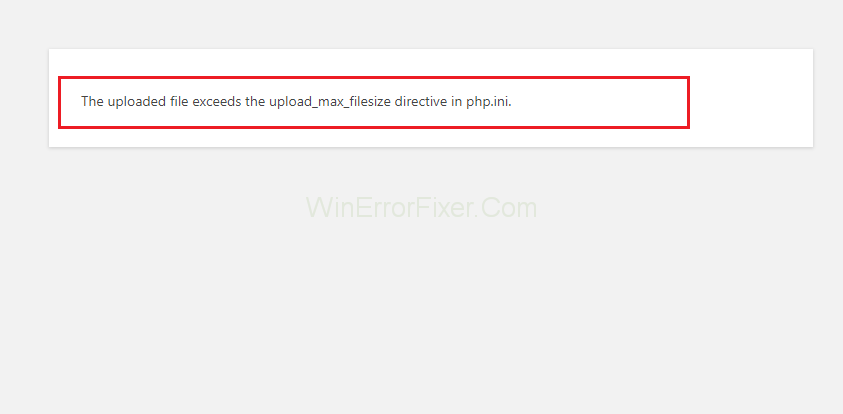
Però podeu canviar fàcilment el límit de la mida del fitxer de càrrega del vostre lloc segons la vostra conveniència i pujar el fitxer en conseqüència. Molts usuaris pensen que és difícil ajustar la mida del límit de mida del fitxer de càrrega del seu lloc web i acabar reduint la mida del seu propi fitxer. I això redueix la qualitat del fitxer.
Però aquest problema es pot resoldre ràpidament si apliqueu els passos dels mètodes amb cura. Aquests mètodes us ajudaran a canviar el valor de la mida del fitxer establert pel vostre amfitrió i, per tant, podeu pujar qualsevol mida del fitxer.
Així que aquí us ajudarem a solucionar el fitxer carregat supera la directiva Upload_Max_Filesize a PHP.ini. error, de manera que mentre carregueu qualsevol fitxer, no teniu cap problema.
Continguts
Quines són les raons per les quals el fitxer carregat supera la directiva Upload_Max_Filesize a PHP.ini. Error?
Per tant, el vostre amfitrió estableix una mida màxima de fitxer, que podeu carregar, per tal de preservar els recursos del servidor. I la mida màxima del fitxer, que està en megabytes, es determina a la directiva upload_max_filesize .
Hi ha aplicacions que requereixen PHP i la directiva upload_max_filesize , que es troba al fitxer php.ini , és el fitxer de configuració del servidor predeterminat per a aquestes aplicacions.
A més, molts usuaris pensen que aquest límit és una configuració de WordPress, però això no és cert. És el vostre amfitrió qui estableix el límit, no WordPress. Però podeu comprovar fàcilment el límit al vostre lloc de WordPress.
(Feu clic a MEDIA i després AFEGIR NOU )
Molts amfitrions estableixen el límit com a 2 MB o 4 MB, el que significa que no podeu pujar un fitxer al lloc si el seu límit s'estén més que això. I si proveu de fer-ho , "el fitxer carregat supera la directiva upload_max_filesize a php.ini" apareixerà a la pantalla o a la pàgina.
Com arreglar que el fitxer carregat supera la directiva Upload_Max_Filesize a PHP.ini. Error
Solució 1: Editeu PHP.ini mitjançant cPanel
Per seguir aquest mètode, heu d'assegurar-vos que la vostra empresa d'amfitrió utilitza cPanel. Podeu editar el vostre fitxer php.ini només si la vostra empresa utilitza cPanel. A més, la directiva upload_max_filesize s'ha d'editar amb l'ajuda del tauler de control de cPanel. Per tant, en resum, abans d'iniciar aquest mètode, comproveu si la vostra empresa d'amfitrió utilitza cPanel.
Després d'aquest pas, seguiu els passos següents:
Pas 1: primer, cerqueu MultiPHP INI Editor al cPanel. A continuació, al menú desplegable, trieu el vostre fitxer de WordPress.
Pas 2: ara podeu editar fàcilment la vostra directiva upload_max_filesize per al vostre lloc.
Pas 3: augmenteu el valor segons el vostre requisit.
Solució 2: augmenteu el valor Upload_Max_Filesize editant .htaccess
En el mètode anterior, heu provat de crear o editar el fitxer php.ini. Però si això no funciona, podeu optar per aquest mètode. En aquest mètode, editant el fitxer .htaccess del lloc, podeu provar de modificar la directiva upload_max_filesize .
Pas 1: connecteu el vostre lloc mitjançant FTP.
Pas 2: ara, editeu el fitxer .htaccess , que trobareu a la carpeta arrel del vostre lloc.
Pas 3: ara segons les vostres necessitats, canvieu els valors i, a continuació, afegiu tot aquest c
php_value upload_max_filesize 12M
php_value post_max_size 13M
php_value memory_limit 15M
Per tant, hi ha possibilitats que rebeu un missatge d'error intern del servidor immediatament després d'afegir aquest fragment. El que significa que el vostre servidor probablement està executant PHP en mode CGI.
És a dir, aquestes ordres no es poden utilitzar al vostre fitxer .htaccess. Ara, elimineu tots els fragments completament i comproveu. El vostre lloc ha d'haver començat a funcionar.
Solució 3: porteu-lo al vostre amfitrió
La manera més senzilla de solucionar aquest problema és parlar amb el servei d'assistència del vostre amfitrió i podeu demanar-los que augmentin el límit. Poseu-vos en contacte amb la vostra empresa d'amfitrió directament o per correu. Si us poseu en contacte directament, mostreu-los el missatge d'error i proposeu una sol·licitud per augmentar el límit de upload_max_filesize . I si us poseu en contacte per correu electrònic, feu una captura de pantalla del missatge d'error i envieu-los per correu escrivint el vostre problema amb la solució proposada.
Llegeix Següent:
Conclusió
Al vostre tauler de control de WordPress, aneu a Multimèdia → Afegeix nou; allà podràs comprovar tots els canvis que has fet i si funciona o no. A més, comproveu si el nou límit màxim de càrrega coincideix amb el nombre que heu establert al vostre fitxer php.in.
Cada mètode s'explica en passos detallats. Per tant, no hauríeu d'enfrontar cap problema pel que fa a cap pas donat en cada mètode. A més, intenteu aplicar tots els mètodes abans de passar al següent.
Si heu provat tots els mètodes possibles per al problema i res no funciona a favor vostre, ni tan sols el suport de l'amfitrió, també podeu carregar el fitxer mitjançant FTP. La càrrega del fitxer mitjançant FTP és l'única solució possible després de provar tots els mètodes possibles. FTP t'ajuda a pujar qualsevol tipus de fitxer, des d'imatges fins a connectors i també els temes. I si teniu una gran quantitat de fitxers per carregar al vostre lloc, FTP també us pot ajudar amb això.
Apreneu com descarregar i actualitzar els controladors de Dell Latitude 5420 a Windows per a un rendiment optimitzat i una operació sense problemes.
Apreneu a utilitzar Google Sheets, l
Are you facing difficulty playing Jade Empire special edition on your Windows PC? Read the blog to find out how to fix Jade Empire Special Edition Failed to find Steam on Windows 10.
Google Find My Device no funciona? No us preocupeu, el blog us proporcionarà una guia completa per resoldre problemes i resoldre problemes de Google Find My Device.
Exploreu solucions pas a pas adaptades als sistemes Mac, garantint una experiència de Discord perfecta sense interrupcions.
Apreneu a clonar qualsevol aplicació d'iPhone sense fer jailbreak al vostre dispositiu. Exploreu els millors cloners d'aplicacions per a iPhone per crear còpies d'aplicacions i canviar de compte fàcilment.
Exploreu els passos de resolució de problemes per resoldre problemes habituals i recupereu la reproducció de Netflix a Roku sense problemes.
Saps com veure totes les aplicacions que et segueixen a Facebook? I tens alguna idea de com bloquejar-los? Continueu llegint per trobar com protegir les vostres dades de les aplicacions rastrejades per Facebook.
Obteniu més informació sobre el mode d'impressió protegit de Windows i les instruccions pas a pas per activar-lo, millorant la seguretat i la qualitat d'impressió.
: Exploreu mètodes de resolució de problemes per resoldre l'error de memòria de referència La instrucció a 0x00 i garantir una experiència informàtica estable i sense errors.







